שלח תגובה לא משרדית ב- Outlook 2007 ללא שרת Exchange

משתמשי Outlook רבים בסביבת התאגידים מכירים את עוזר משרד ולהשתמש בפונקציה של Outlook כדי להתריע בפני לקוחותאו עמיתים כאשר הם לא בודקים דוא"ל בגלל חופשה או מחלה וכו '. ככל שיהיה נוח, עם זאת, תכונת Outlook מחייבת את שרת הדוא"ל שלך להיות שרת Microsoft Exchange, שעבור עסקים קטנים או ביתיים בדרך כלל אינו זמין / סביר.
בעיות ברורות מתעוררות בעת יציאה לחופשה או אי בדיקת אימייל לתקופה ממושכת; הלקוחות או השותפים העסקיים שלך עלולים להתעצבן מתוך מחשבה שאתה מתעלם מהם במשך ימים / שבועות. למרבה המזל, יש פיתרון עבור משתמשי Outlook שרוצים למנף את ה- Outעוזר Office למרות העובדה שאין להם שרת דוא"ל של Microsoft Exchange. התהליך ממנף את כללי והתראות של Outlook כדי לחקות את הפונקציונליות של 'עוזר למשרד', ולמרות שייתכן שהוא לא חינני או קל להפעלה, הוא אכן מבצע את העבודה.
כמה דברים שצריך לשים לב לשליחת תשובה אוטומטית ב- Outlook 2007 באמצעות כללים והתראות:
- חשוב!: Outlook חייב להיות פועל כדי שזה יעבוד. כמו כן, נדרש שההגדרה של "לבדוק מדי פעם הודעות חדשות" תפעל.
- הכלל "השב באמצעות תבנית ספציפית" משמשבטכניקה זו ישלח תשובה לכל שולח פעם אחת בלבד, כדי למנוע דואר זבל. כדי לאפס את רשימת אלה שכבר נשלחו אליהם בדוא"ל, עליך לסגור ולהפעיל מחדש את Outlook.
אוקיי, עם זאת נאמר, בואו ניכנס לפרטי ההוראות.
כיצד ליצור תבנית תשובה אוטומטית ב- Outlook 2007
1. לחבר א הודעה חדשה ב- Outlook. תחת אפשרויות> פורמט כרטיסייה הגדר זה ל טקסט רגיל. לאחר מכן סוג משלך הודעה רחוקה, זה מה שאנשים מקבלים כתשובה אוטומטית כשאתה לא נמצא.
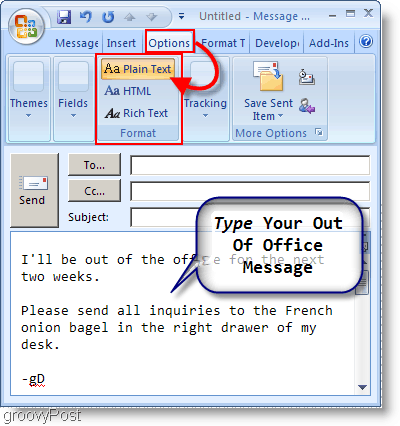
2. לאחר שתסיים את ההודעה, לחץ על לחצן Office של מיקרוסופטואז לחץ על שמור כ.
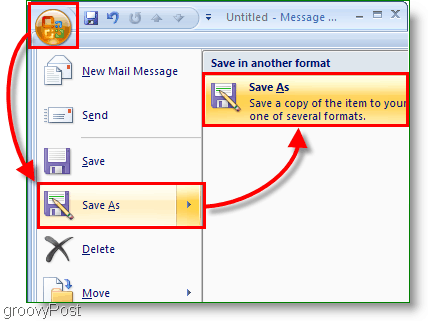
3. בחלון שמופיע, סוג ברצונך שם קובץ. הבא בחר תבנית Outlook (* .oft) כמו שלך שמור כסוג.
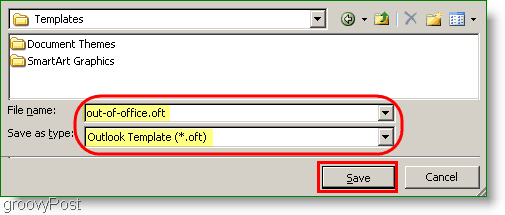
עבודה טובה! שלב ראשון הושלם כעת; בואו נתחיל בשלב 2.
בשלב הבא עלינו להגדיר כלל לשליחת תשובה אוטומטית ב- Outlook 2007.
4. תחת כלים לחץ על תפריט כללים והתראות.

5. בחלון כללים והתראות, לחץ על חוק חדש כפתור. בחלון אשף הכללים שמופיע, לחץ על הככב מכל כלל ריק> בדוק הודעות כשהן מגיעות. לחץ על הבא > להמשיך.
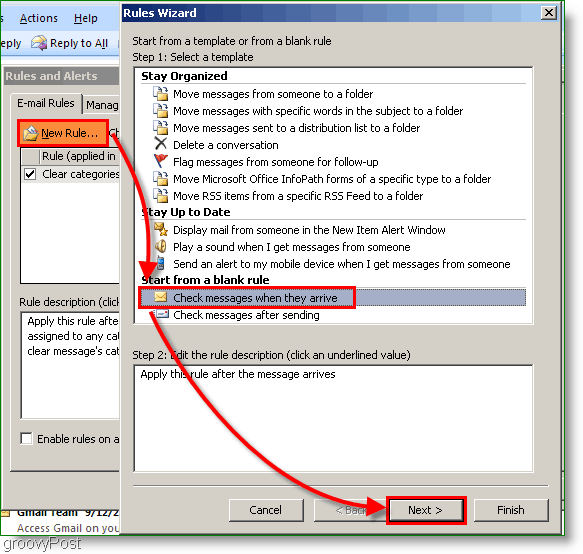
6. בחלון התנאים הבא, בחר תיבת הסימון עבור נשלח רק אליואז לחץ הבא. העמוד הבא הוא רשימת הפעולות, בחר בתיבת הסימון עבור השב באמצעות תבנית ספציפית. לאחר שתסיים לבדוק את התיבות המתאימות, לחץ על הקישור הכחול ל תבנית ספציפית.
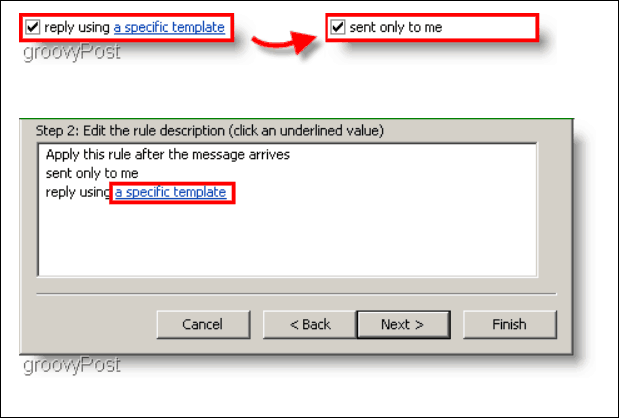
7. ה בחר תבנית תגובה חלון צריך להופיע, מתחת להסתכל לתוך: בחר תבניות משתמש במערכת קבצים. התבנית ששמרנו קודם אמורה להופיע ברשימה, בחר את שלך תבנית, ואז לחץ על פתוח.
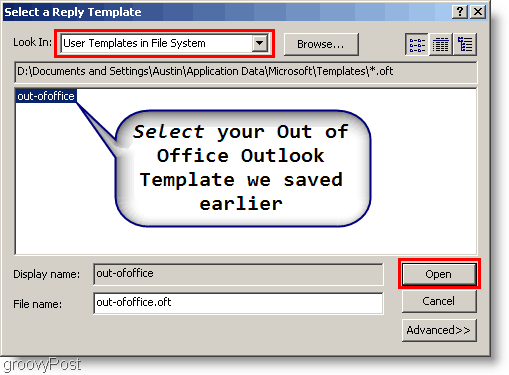
8. תן שם שלך כלל, ודא ש הפעל כלל זה תיבה מסומנת. בסיום, לחץ על סיים.
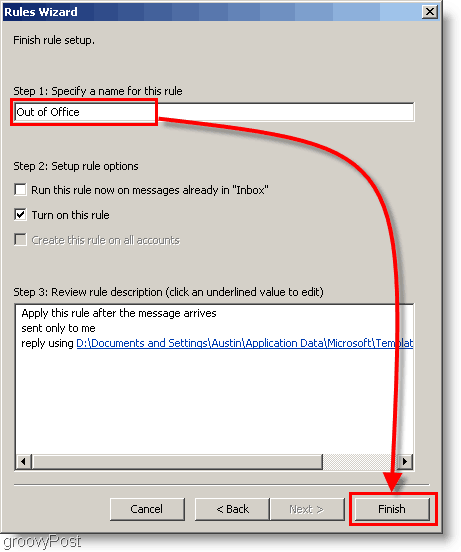
וואלה! מעכשיו לכל מי שישלח בדוא"ל תקבל תשובה אוטומטית המכילה את ההודעה המותאמת אישית שהגדרת בשלב הראשון.
אני שוב במשרד! כיצד אוכל להשבית תשובה אוטומטית ב- Outlook? <חשוב מאוד>
כשאתה חוזר למשרד (או לבית), אתה צריך לזכור להשבית או למחוק את כלל Outlook מחוץ למשרד, כך שאנשים לא ימשיכו להעביר את הודעת "אני מחוץ למשרד".
9. לחץ על כלים, כללים והתראות.

10. בחר את שלטון לא משרדי יצרנו קודם לכן, ואז בטל את הסימון של שלטון, או מחק את שלטון באמצעות כפתור המחיקה. לחץ על בסדר כדי לשמור שינויים ולסיים
הערה: אני ממליץ פשוט להשבית את הכלל על ידי ביטול הסימון של תיבת הסימון במקום מחיקת הכלל. בדרך זו תוכלו להשתמש בו מחדש בפעם הבאה שתמצאו מהמשרד.
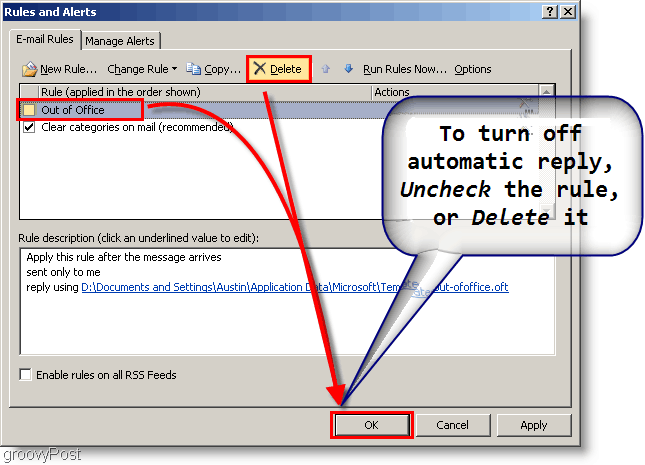
<שם> הכל בוצע!
הכללים והתראות של Outlook 2007 מאפשרים לך לעשות כמעט כל דבר באמצעות הדואר האלקטרוני שלך, כפי שמוצג במדריך להכנת חיבור זה. מהם הדברים שאתה עושה או מנהל עם כללי Outlook שלך?
![השתמש ב- Outlook 2007 עם חשבון GMAIL באמצעות iMAP [כיצד לבצע]](/images/outlook/use-outlook-2007-with-gmail-account-via-imap-how-to.png)









השאר תגובה